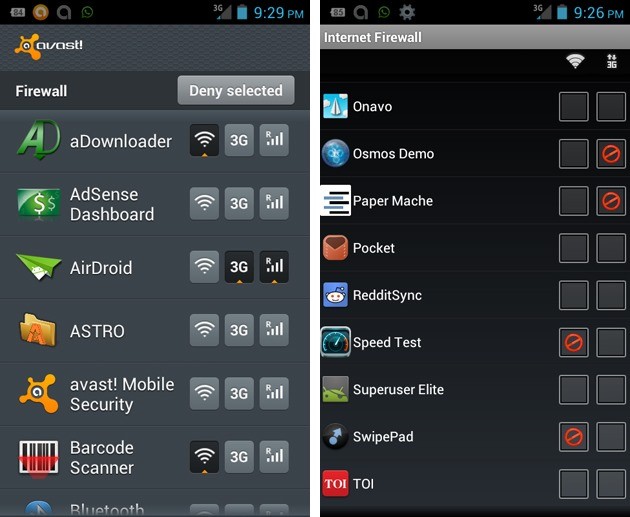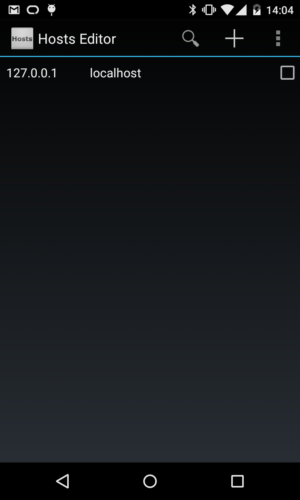Различные ошибки, которые возникают при использовании Маркета, имеют всевозможные причины появления. Одни отображаются из-за устаревшего кэша специальных сервисов, другим не нравится текущее Интернет-соединение, третьи настоятельно требуют внимательно присмотреться к размещению данных устанавливаемого или обновляемого приложения.
Ошибка 20 в Play Market появляется, когда по определенным причинам (они будут рассмотрены ниже) происходит общий сбой в сети. Однако, даже неопытным пользователям точно не стоит переживать – они смогут исправить эту проблему самостоятельно, не прибегая к посторонней помощи.
Причины
Внешне эта проблема выглядит так, будто интернет на устройстве пропал, хотя на самом деле он есть. Проверить это просто – либо другие устройства при подключении к этой точке доступа будут работать, как следует, либо на том же смартфоне или планшете откройте браузер, попробуйте загрузить любой сайт – скорее всего, это получится сделать. Причиной появления ошибки чаще всего выступает несовместимость недавно установленного пользовательского либо системного софта. Из-за конфликтов прерывается соединение по протоколу TCP – интернет вроде есть, но Маркет скачать ничего не может.
Как дополнительные причины также можно рассмотреть:
- Обычный сбой при работе операционной системы или ее компонентов.
- Устаревший либо переполненный кэш Маркета и его вспомогательных сервисов.
- Ошибки интеграции и синхронизации активного аккаунта Гугл.
- Ошибки при обновлении прошивки и Магазина.
- Поврежденный либо умышленно измененный файл hosts.
- «Криво» собранная кастомная прошивка.
Решения
Простые
- Прежде всего, необходимо перезагрузить свое устройство. В памяти текущего сеанса могут находиться процессы и задачи с ошибками, которые мешают устройству бесперебойно подключаться к интернету. После перезагрузки эти процессы не появляются, вследствие чего связь восстанавливается.
- Недавно установленные приложения могут вносить свои коррективы в подключение смартфона к интернету. Несовместимость приложений лечится только одним способом – одно из них должно покинуть это устройство. Обычно выбор падает именно на недавно установленные компоненты, благодаря современному разнообразию приложений достаточно просто найти ему достойную замену.
- Проверьте правильность настройки защитных приложений. Это в большей степени касается фаерволлов, где ранее автоматически либо вручную было создано правило, запрещающее доступ в интернет Маркету и его сервисам. Необходимо внести коррективы в это правило, разрешить доступ в сеть всеми способами, после чего перезапустить либо приложение, либо сам телефон.
- Если памятью по умолчанию является внешняя карта памяти, либо данные обновляемого приложения находятся на ней, с помощью пути, указанном в пункте 4, перенесите данные обратно на системные разделы (кнопка «Перенести во внутреннюю память»). Изменить память по умолчанию можно в меню «Память». Там же размонтируйте карту памяти с помощью кнопки «Отключить внешнюю карту», либо физически ее извлеките после выключения устройства.
Исправление сервисов Google
Теперь перейдем к управлению данными самого Маркета и его вспомогательных компонентов. Причиной вышеуказанной несовместимости может стать устаревший либо переполненный кэш, который очень просто можно устранить. Перейдите к «Параметрам» своего смартфона, раздел «Приложения» содержит настройки «Play Market», «Сервисы Google Play» и «Google Services Framework». Поочередно перейдите к каждой записи, внутри их используйте команды «Очистить кэш» и «Удалить данные».
Удалить кэш также можно и у приложений, которые были недавно установлены. Обязательно перезагрузите устройство и проверьте отсутствие кода ошибки 20 в Плей Маркет.
Если удаление кэша и данных не исправили ситуацию, то стоит попробовать удалить все обновления. По вышеуказанному пути в приложении «Play Market» необходимо удалить все обновления и сбросить его версию до начальной, которая была вшита в операционную систему на момент ее сборки. Для этого воспользуйтесь кнопкой «Удалить обновления».
Операция займет несколько секунд, после чего сразу же можно открывать Маркет и пробовать им пользоваться. Если есть резервная копия работоспособной версии приложения, сделанная с помощью Titanium Backup, восстановите ее в систему и не обновляйте до последней версии. Дождитесь выхода исправленной и более стабильной сборки.
Проверка файла hosts
Если пользователь умышленно редактировал файл hosts, который находится по пути /system/etc/, это также может стать причиной неправильного подключения к сети. В этот файл обычно записываются для запрета адреса, с помощью которых блокируется реклама на устройстве и запрещается проверка активации у пропатченных приложений. Изменения в этом файле могли быть внесены и злоумышленниками – их целью является блокировка аккаунта Гугл Плей и требование денег за разблокировку.
Для того, чтобы проверить нужный нам файл, хорошо бы иметь повышенные права доступа и специальный проводник (ES Проводник или Total Commander, к примеру), которому также нужно разрешить доступ к корневым каталогам. Переходим по вышеуказанному пути, открываем файл hosts в текстовом редакторе, удаляем абсолютно все записи, кроме стандартных localhost 127.0.0.1, сохраняем этот файл, после чего обязательно перезагружаемся. Если изменения для hosts были внесены программой-блокировщиком рекламы, то желательно изучить актуальность источников, которые используются для формирования списка запрещенных адресов.
Исправление аккаунта Google
Должно помочь исправление интеграции аккаунта Гугл, через который происходит скачивание и обновление приложений. Перейдите к параметрам смартфона, найдите название своей учетной записи, нажмите на нее один раз для отображения настроек синхронизации. Снимите галочки со всех пунктов, перезагрузите устройство, вновь проследуйте по данному пути и поставьте галочки на место (не обращайте внимания на появляющиеся ошибки).
Дождитесь полной синхронизации по всем выбранным вариантам, затем попробуйте воспользоваться Маркетом. Если все равно ошибка появляется, попробуйте отключить этот аккаунт и после перезагрузки телефона подключить вновь. Попробуйте подключить только что созданный аккаунт, либо тот, где ошибка не возникала.
Переустановка прошивки
Неправильное обновление операционной системы может затрагивать стабильность работы устройства с сетью. Нужно попробовать откатиться на предыдущую версию с помощью встроенных инструментов системы (если такие имеются и поддерживаются), либо же обратиться к резервной копии, созданной до появления ошибки в расширенном рекавери TWRP. Обязательно сотрите все разделы с помощью кнопки «Wipe», исключив из списка внешнюю карту памяти. После очистки разделов накатите нужную копию из меню «Restore». Не обновляйтесь до выхода более стабильной версии прошивки.

При наличии копии текущей системы можно попробовать сбросить ее до заводских настроек для удаления всех параметров, обновлений.
Как крайняя мера – установка другой прошивки после изучения комментариев и отзывов к ней.
Итог
Несмотря на сравнительно большое количество причин появления данной ошибки, ее решить можно самостоятельно с помощью подручных средств, не обращаясь за помощью к специалистам сервисных центров. Потратив немного своего времени и сил, даже начинающий пользователь справится с кодом ошибки 20 в Google Play Market, после чего Маркет заработает как и прежде.